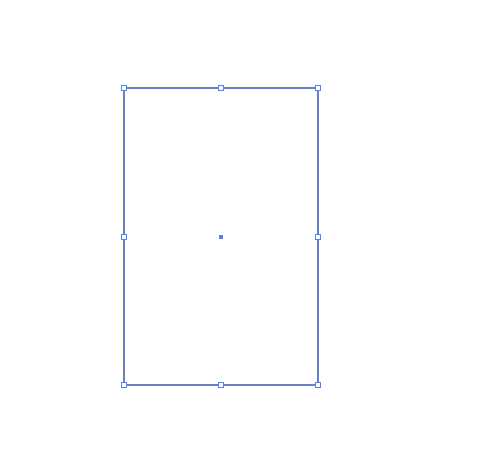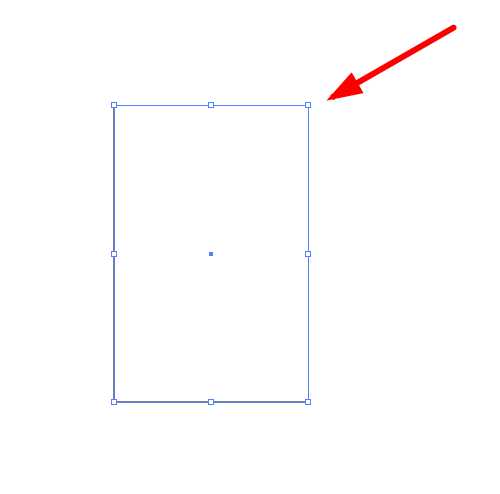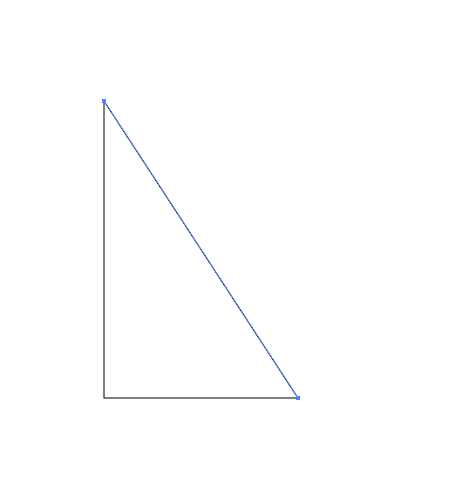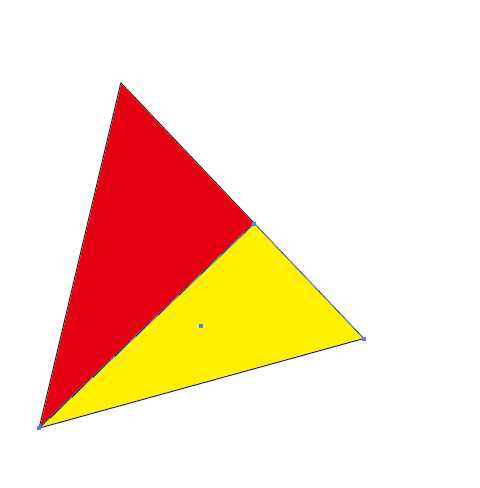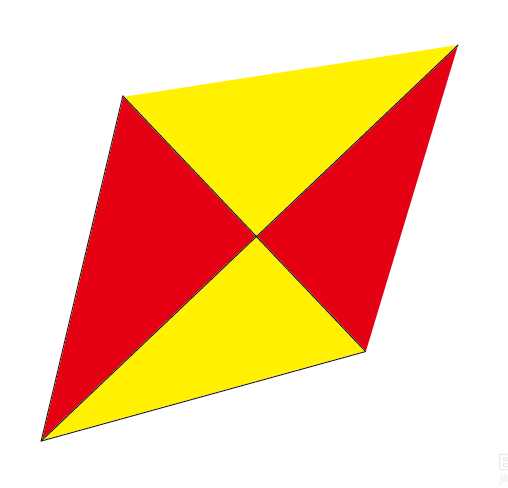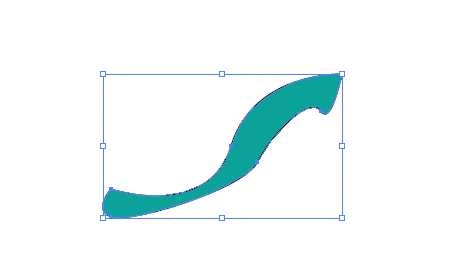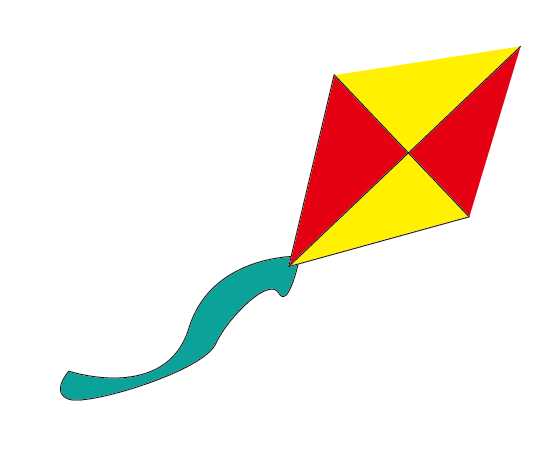DDR爱好者之家 Design By 杰米
儿童很喜欢风筝,想要画一个符合儿童审美的风筝,该怎么绘制呢?下面我们就来看看ai设计风筝的的教程。
- 软件名称:
- Adobe Illustrator CC(AI软件) 2018 v22.0.0 简体中文安装版
- 软件大小:
- 797.2MB
- 更新时间:
- 2017-09-26立即下载
1、打开软件,新建文档,命名为fengzheng,如图。
2、我们首先绘制一个矩形,如图。
3、使用直接选择工具,点击其中一个锚点,点击delete键删去。
4、绘制一条直线段,连接两个锚点,如图。
5、复制并且翻转图形,填充颜色,如图。
6、再次复制,翻转,填充颜色,如图。
7、钢笔绘制一条带子,如图。
8、带子放在在合适的位置上,得到我们的风筝矢量图。
以上就是ai设计风筝的教程,希望大家喜欢,请继续关注。
相关推荐:
ai怎么绘制几何渐变色块图案?
AI怎么设计一款渐变炫彩色块背景?
ai一个图形怎么分割成两个制作拼色效果?
DDR爱好者之家 Design By 杰米
广告合作:本站广告合作请联系QQ:858582 申请时备注:广告合作(否则不回)
免责声明:本站资源来自互联网收集,仅供用于学习和交流,请遵循相关法律法规,本站一切资源不代表本站立场,如有侵权、后门、不妥请联系本站删除!
免责声明:本站资源来自互联网收集,仅供用于学习和交流,请遵循相关法律法规,本站一切资源不代表本站立场,如有侵权、后门、不妥请联系本站删除!
DDR爱好者之家 Design By 杰米
暂无评论...
更新日志
2025年01月06日
2025年01月06日
- 小骆驼-《草原狼2(蓝光CD)》[原抓WAV+CUE]
- 群星《欢迎来到我身边 电影原声专辑》[320K/MP3][105.02MB]
- 群星《欢迎来到我身边 电影原声专辑》[FLAC/分轨][480.9MB]
- 雷婷《梦里蓝天HQⅡ》 2023头版限量编号低速原抓[WAV+CUE][463M]
- 群星《2024好听新歌42》AI调整音效【WAV分轨】
- 王思雨-《思念陪着鸿雁飞》WAV
- 王思雨《喜马拉雅HQ》头版限量编号[WAV+CUE]
- 李健《无时无刻》[WAV+CUE][590M]
- 陈奕迅《酝酿》[WAV分轨][502M]
- 卓依婷《化蝶》2CD[WAV+CUE][1.1G]
- 群星《吉他王(黑胶CD)》[WAV+CUE]
- 齐秦《穿乐(穿越)》[WAV+CUE]
- 发烧珍品《数位CD音响测试-动向效果(九)》【WAV+CUE】
- 邝美云《邝美云精装歌集》[DSF][1.6G]
- 吕方《爱一回伤一回》[WAV+CUE][454M]